77-728 تکنیک های کامل برای آزمون MOS Excel Expert [ویدئو]
77-728 Complete Techniques for the MOS Excel Expert Exam [Video]
نکته:
آخرین آپدیت رو دریافت میکنید حتی اگر این محتوا بروز نباشد.
نمونه ویدیوها:
سرفصل ها و درس ها
معرفی Introduction
-
معرفی Introduction
-
شناخت دامنه هدف Understanding the Objective Domain
-
آزمون چگونه برگزار می شود و چگونه خواهد بود؟ How is the exam be conducted and what will it be like?
1.1 کتاب های کار را مدیریت کنید 1.1 Manage Workbooks
-
1.1.1 یک کتاب کار را به عنوان یک الگو ذخیره کنید 1.1.1 save a Workbook as a Template
-
1.1.2 کپی کردن ماکروها بین کتابهای کار 1.1.2 Copy Macros between Workbooks
-
1.1.3 داده های مرجع در کتاب کار دیگر 1.1.3 Reference Data in another Workbook
-
1.1.4 داده های مرجع با استفاده از مراجع ساخت یافته 1.1.4 Reference Data by using Structured References
-
1.1.6 نمایش زبانه های نوار مخفی 1.1.6 Display Hidden Ribbon Tabs
1.2 مدیریت بررسی کتاب کار 1.2 Manage Workbook Review
-
1.2.1 ویرایش را محدود کنید 1.2.1 Restrict Editing
-
1.2.2 از یک کاربرگ محافظت کنید 1.2.2 Protect a Worksheet
-
1.2.3 پیکربندی گزینه محاسبه فرمول 1.2.3 Configure Formula Calculation Option
-
1.2.4 حفاظت از ساختار کتاب کار 1.2.4 Protect Workbook Structure
-
1.2.5 نسخه های کتاب کار را مدیریت کنید 1.2.5 Manage Workbook Versions
-
1.2.6 یک کتاب کار را با یک رمز عبور رمزگذاری کنید 1.2.6 Encrypt a Workbook with a Password
دامنه هدف 1 - تمرین ها و راه حل ها Objective Domain 1 - Exercises & Solutions
-
هدف دامنه 1: مدیریت گزینه ها و تنظیمات کتاب کار - تمرین ها و راه حل ها Domain Objective 1: Manage Workbook Options and Settings - Exercises & Solutions
2.1 از فرمتهای داده سفارشی و اعتبارسنجی استفاده کنید 2.1 Apply Custom Data Formats and Validation
-
2.1.1 (قسمت اول) فرمت های اعداد سفارشی ایجاد کنید 2.1.1 (Part I) Create Custom Number Formats
-
2.1.1 (قسمت دوم) فرمت های شماره سفارشی ایجاد کنید 2.1.1 (Part II) Create Custom Number Formats
-
2.1.2 سلول ها را با استفاده از گزینه های Advanced Fill Series پر کنید 2.1.2 Populate Cells by using Advanced Fill Series Options
-
2.1.2 (قسمت دوم) مشکلات تکمیل خودکار با استفاده از تاریخ 2.1.2 (Part II) Issues with AutoFill using Dates
-
2.1.3 پیکربندی اعتبارسنجی داده ها 2.1.3 Configure Data Validation
2.2 قالب بندی و فیلتر پیشرفته شرطی را اعمال کنید 2.2 Apply Advanced Conditional Formatting and Filtering
-
2.2.1 قوانین قالب بندی مشروط سفارشی ایجاد کنید 2.2.1 Create Custom Conditional Formatting Rules
-
2.2.2 ایجاد قوانین قالب بندی مشروط که از فرمول ها استفاده می کنند 2.2.2 Create Conditional Formatting Rules that use Formulas
-
2.2.3 قوانین قالب بندی مشروط را مدیریت کنید 2.2.3 Manage Conditional Formatting Rules
2.3 عناصر کتاب کار سفارشی را ایجاد و اصلاح کنید 2.3 Create and Modify Custom Workbook Elements
-
2.3.1 فرمت های رنگی سفارشی ایجاد کنید 2.3.1 Create Custom Colour Formats
-
2.3.2 ایجاد و اصلاح سبک های سلولی 2.3.2 Create and Modify Cell Styles
-
2.3.3 ایجاد و اصلاح تم های سفارشی 2.3.3 Create and Modify Custom Themes
-
2.3.4 (قسمت اول) ایجاد و اصلاح ماکروهای ساده 2.3.4 (Part I) Create and Modify Simple Macros
-
2.3.4 (بخش دوم) ایجاد و اصلاح ماکروهای ساده 2.3.4 (Part II) Create and Modify Simple Macros
-
2.3.5 (قسمت اول) کنترل های فرم را درج و پیکربندی کنید 2.3.5 (Part I) Insert and Configure Form Controls
-
2.3.5 (بخش دوم) کنترل های فرم را درج و پیکربندی کنید 2.3.5 (Part II) Insert and Configure Form Controls
-
2.3.5 (قسمت سوم) کنترل های فرم را درج و پیکربندی کنید 2.3.5 (Part III) Insert and Configure Form Controls
2.4 یک کتاب کار برای بین المللی سازی تهیه کنید 2.4 Prepare a Workbook for Internationalization
-
2.4.1 و 2.4.2 نمایش داده ها در چند فرمت بین المللی 2.4.1 and 2.4.2 Display Data in Multiple International Formats
-
2.4.3 گزینه های متعدد برای فونت +Body و +Heading را مدیریت کنید 2.4.3 Manage Multiple Options for +Body and +Heading Fonts
هدف دامنه 2 - تمرین ها و راه حل ها Domain Objective 2 - Exercises & Solutions
-
هدف دامنه 2 اعمال قالبها و طرحبندیهای داده سفارشی - تمرینها و راهحلها Domain Objective 2 Apply Custom Data Formats and Layouts - Exercises & Solutions
3.1 اعمال توابع در فرمول ها 3.1 Apply Functions in Formulas
-
3.1.1 انجام عملیات منطقی با استفاده از توابع AND، OR و NOT 3.1.1 Perform Logical Operations by using AND, OR, and NOT Functions
-
3.1.2 انجام عملیات منطقی با استفاده از توابع تو در تو 3.1.2 Perform Logical Operations by using Nested Functions
-
3.1.3 انجام عملیات آماری با استفاده از SUMIFS، AVERAGEIFS و COUNTIFS 3.1.3 Perform Statistical Operations by using SUMIFS, AVERAGEIFS, and COUNTIFS
3.2 با استفاده از توابع، داده ها را جستجو کنید 3.2 Look up Data by using Functions
-
3.2.1 و 3.2.2 جستجوی داده ها با استفاده از توابع VLOOKUP و HLOOKUP 3.2.1 and 3.2.2 Look Up Data by using the VLOOKUP & HLOOKUP Functions
-
3.2.3 جستجوی داده ها با استفاده از توابع INDEX و MATCH 3.2.3 Look Up Data by using the INDEX and MATCH Functions
3.3 توابع پیشرفته تاریخ و زمان را اعمال کنید 3.3 Apply Advanced Date and Time Functions
-
3.3.1 و 2 در حال حاضر، توابع امروز و شماره های سریال 3.3.1 & 2 NOW, TODAY Functions and Serialise Numbers
3.4 انجام تجزیه و تحلیل داده ها و هوش تجاری 3.4 Perform Data Analysis and Business Intelligence
-
مقدمه ای بر هدف دامنه 3.4 Introduction to Domain Objective 3.4
-
3.4.1 (قسمت اول) اتصال به داده ها با Power Pivot 3.4.1 (Part I) Connecting to Data with Power Pivot
-
3.4.1 (بخش دوم) اطلاعات بیشتر در مورد Power Pivot 3.4.1 (Part II) More on Power Pivot
-
3.4.1 (قسمت سوم) اقدامات 3.4.1 (Part III) Measures
-
3.4.1 (قسمت چهارم) دریافت و تبدیل 3.4.1 (Part IV) Get and Transform
-
3.4.2 ادغام داده ها 3.4.2 Consolidate Data
-
3.4.3 تجزیه و تحلیل What-If را با استفاده از Goal Seek و Scenario Manager انجام دهید 3.4.3 Perform What-if Analysis by using Goal Seek and Scenario Manager
-
3.4.4 توابع مکعب قسمت اول 3.4.4 Cube Functions Part I
-
3.4.4 توابع مکعب قسمت دوم 3.4.4 Cube Functions Part II
-
3.4.4 توابع مکعب قسمت سوم 3.4.4 Cube Functions Part III
-
3.4.5 محاسبه داده ها با استفاده از توابع مالی 3.4.5 Calculate Data by using Financial Functions
3.5 عیب یابی فرمول ها 3.5 Troubleshoot Formulas
-
3.5.1 ردیابی تقدم و وابستگی 3.5.1 Trace Precedence and Dependence
-
3.5.2 سلول ها و فرمول ها را با استفاده از پنجره دیده بان نظارت کنید 3.5.2 Monitor Cells and Formulas by using the Watch Window
-
3.5.3 اعتبار سنجی فرمول ها با استفاده از قوانین بررسی خطا 3.5.3 Validate Formulas by using Error Checking Rules
-
3.5.4 ارزیابی فرمول ها 3.5.4 Evaluate Formulas
3.6 محدوده ها و اشیاء نامگذاری شده را تعریف کنید 3.6 Define Named Ranges and Objects
-
3.6.1 و 3.6.2 نام سلول ها و محدوده داده ها 3.6.1 and 3.6.2 Name Cells and Data Ranges
-
3.6.3 جداول نام 3.6.3 Name Tables
-
3.6.4 محدوده ها و اشیاء نامگذاری شده را مدیریت کنید 3.6.4 Manage Named Ranges and Objects
هدف دامنه 3 - تمرین ها و راه حل ها Domain Objective 3 - Exercises & Solutions
-
هدف دامنه 3 ایجاد فرمول های پیشرفته - تمرین ها و راه حل ها Domain Objective 3 Create Advanced Formulas - Exercises & Solutions
4.1 نمودارهای پیشرفته ایجاد کنید 4.1 Create Advanced Charts
-
4.1.1 خطوط روند را به نمودارها اضافه کنید 4.1.1 Add Trendlines to Charts
-
4.1.2 ایجاد نمودارهای دو محوره 4.1.2 Create Dual-axis Charts
-
4.1.3 ذخیره یک نمودار به عنوان یک الگو 4.1.3 Save a Chart as a Template
4.2 جداول محوری را ایجاد و مدیریت کنید 4.2 Create and Manage Pivot Tables
-
4.2.1 جداول محوری ایجاد کنید 4.2.1 Create Pivot Tables
-
4.2.2 انتخاب ها و گزینه های فیلد را اصلاح کنید 4.2.2 Modify Field Selections and Options
-
4.2.3 ایجاد برش 4.2.3 Create Slicers
-
4.2.4 داده های جدول محوری گروه 4.2.4 Group Pivot Table Data
-
4.2.5 داده های مرجع در یک جدول محوری با استفاده از تابع GETPIVOTDATA 4.2.5 Reference Data in a Pivot Table by using the GETPIVOTDATA Function
-
4.2.6 افزودن فیلدهای محاسبه شده 4.2.6 Add Calculated Fields
-
4.2.7 فرمت داده ها 4.2.7 Format Data
4.3 نمودارهای محوری را ایجاد و مدیریت کنید 4.3 Create and Manage Pivot Charts
-
4.3.1 ایجاد نمودارهای محوری 4.3.1 Create PivotCharts
-
4.3.2 دستکاری گزینه ها در نمودارهای محوری موجود 4.3.2 Manipulate Options in Existing PivotCharts
-
4.3.3 اعمال سبک ها در نمودارهای محوری 4.3.3 Apply Styles to PivotCharts
-
4.3.4 جزئیات PivotChart را بررسی کنید 4.3.4 Drill Down into PivotChart Details
هدف دامنه 4 - تمرین ها و راه حل ها Domain Objective 4 - Exercises & Solutions
-
هدف دامنه 4 ایجاد نمودارها و جداول پیشرفته - تمرین ها و راه حل ها Domain Objective 4 Create Advanced Charts and Tables - Exercises & Solutions
سوالات تابع مکعب CUBE Function Questions
-
سوالات تابع مکعب CUBE Function Questions
https://donyad.com/d/7ef7dd
 Dave Murphy
Dave Murphy
مدرس دانشگاه
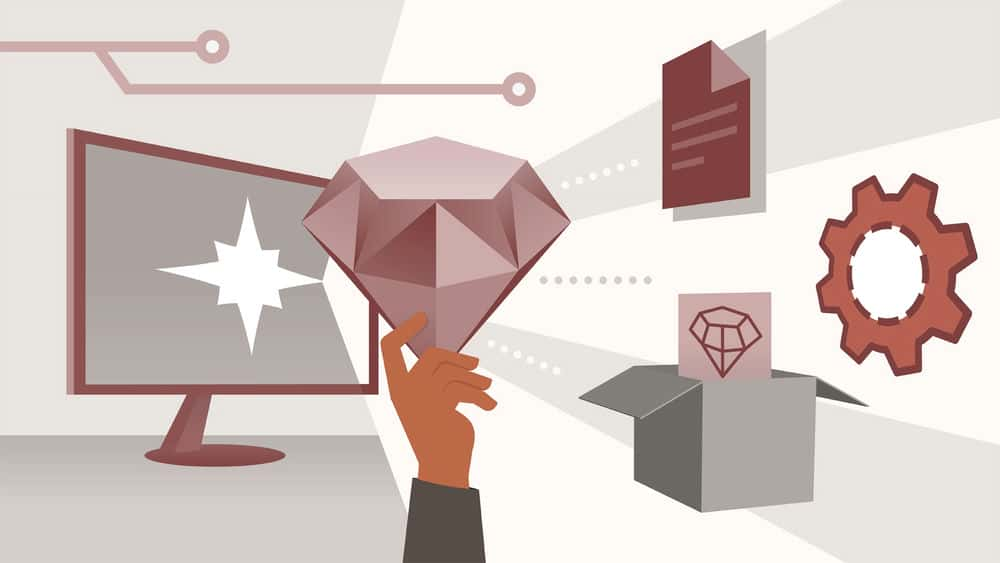


![77-728 تکنیک های کامل برای آزمون MOS Excel Expert [ویدئو] 77-728 تکنیک های کامل برای آزمون MOS Excel Expert [ویدئو]](https://donyad.com/course/getimg/861733da-a879-4e3d-9102-8c17a82bcc5a.jpg)





نمایش نظرات